Что такое Winget COM Server
Что такое Winget COM Server
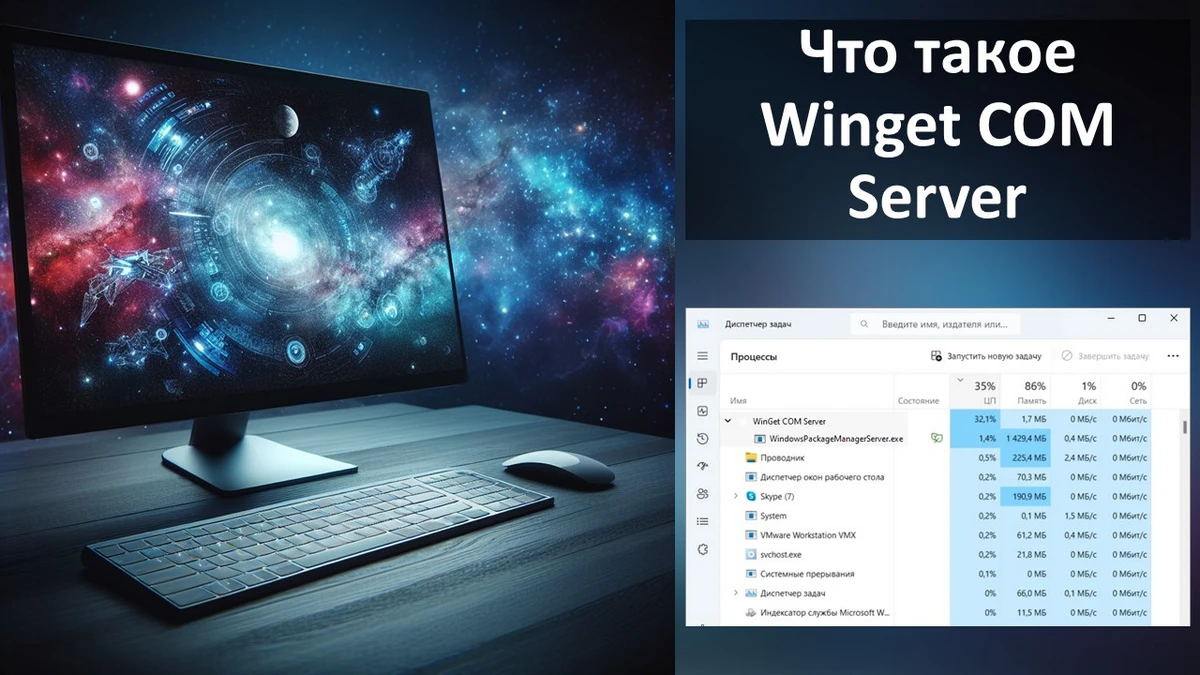
Содержание:
В этой публикации, друзья, рассмотрим, что такое Winget COM Server. Это фоновый системный процесс Windows, его и связанный с ним WindowsPackageManagerServer.exe время от времени можем наблюдать в диспетчере задач Windows. Обычно Winget COM Server потребляет минимум системных ресурсов. Но иногда этот процесс может сильно нагружать ресурс процессора и, возможно, тормозить работу операционной системы. Давайте разберёмся с этим процессом – что являет собой, и какие меры можно предпринять, если он сильно нагружает процессор.
↑ Что такое Winget COM Server
↑ Winget COM Server: что за процесс
Winget COM Server (WindowsPackageManagerServer.exe) — это системный процесс в Windows начиная с версии 10, связанный с менеджером пакетов WinGet (Windows Package Manager). Необходим для экосистемы определённого Windows-софта – приложений из магазина Microsoft Store, устанавливаемых самим WinGet программ, а также устанавливаемых посредством приложения «Установщик приложения» (App Installer) программ и драйверов из пакетов AppX и MSIX. Процесс Winget COM Server запускается при массовых установке и обновлении софта средствами этой экосистемы.
Winget COM Server в рамках нормы может давать нагрузку на процессор при установке и обновлении обеспечиваемого им софта. Но после выполнения своих задач этот процесс не должен потреблять ресурс процессора. Однако иногда Winget COM Server может длительное время ощутимо нагружать процессор.
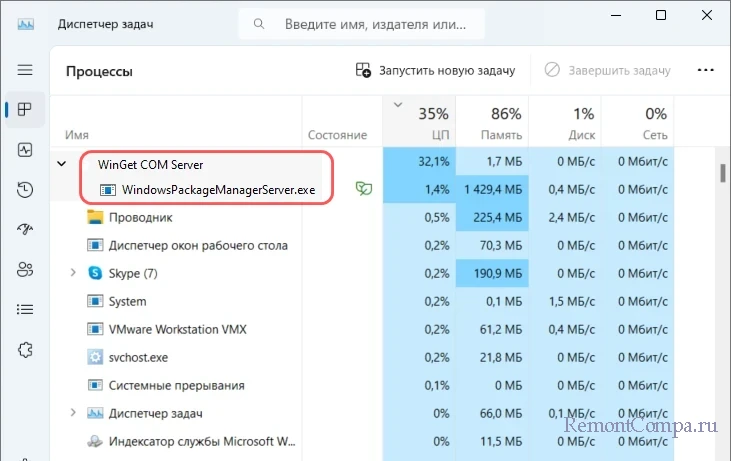
В таком случае можно предпринять следующее.
↑ Перезагрузка компьютера
Можно попробовать перезагрузить компьютер. Возможно, причина чрезмерной активности Winget COM Server кроется в ошибках текущего сеанса работы компьютера.
↑ Обновление «Установщика приложения»
Для корректной работы процесса Winget COM Server может потребоваться обновление приложения «Установщик приложения». Запускаем магазин Microsoft Store. В библиотеке ищем приложение от Microsoft «Установщик приложения». Если для него доступно обновление, жмём кнопку «Обновить».
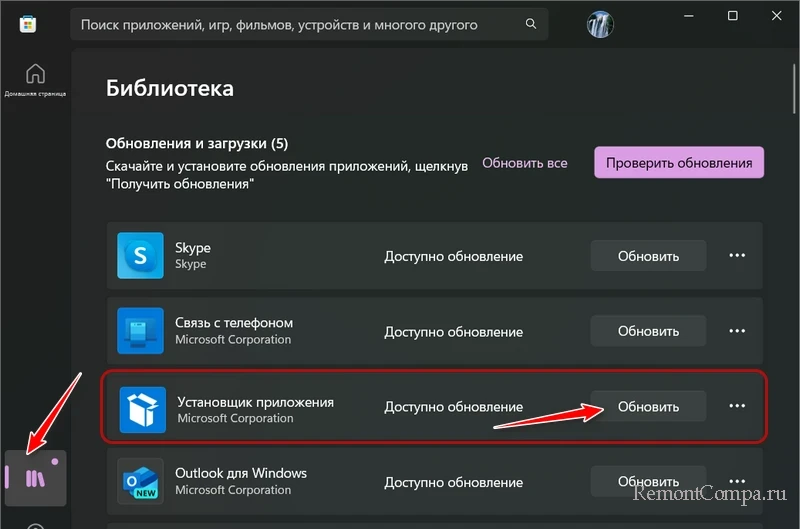
↑ Обновления Windows
Потенциально устранить многие проблемы в Windows, в том числе и рассматриваемую, можно путём установки системных обновлений. Таковые могут содержать обновления и исправления драйверов или системных компонентов, связанных с причиной проблемы. Установку обновлений Windows можно запустить вручную, если они по какой-то причине пока что не установились автоматически. А не установиться автоматически обновления Windows могут, в частности, из-за проблем в работе центра обновления Windows и прочих.
Может быть и наоборот – проблему провоцирует какое-то некорректное обновление Windows 11. В таком случае можно удалить обновления Windows, которые установлены накануне появления проблемы.
↑ Восстановление целостности системных файлов
Winget COM Server – это процесс, использующий системные файлы Windows для выполнения своих задач. Повреждение системных файлов может привести к проблемам с этим процессом, включая высокую нагрузку на процессор. Необходимо восстановить целостность системных файлов.
↑ Устранение проблем с WinGet
Причиной проблемной активности Winget COM Server могут быть баги в работе менеджера пакетов WinGet. В Windows 11 можно устранить баги средствами системных параметров. В приложении «Параметры» идём по пути:
Вводим в поиск слово «WinGet», для приложения Windows Package Manager Source жмём меню, выбираем «Дополнительные параметры».
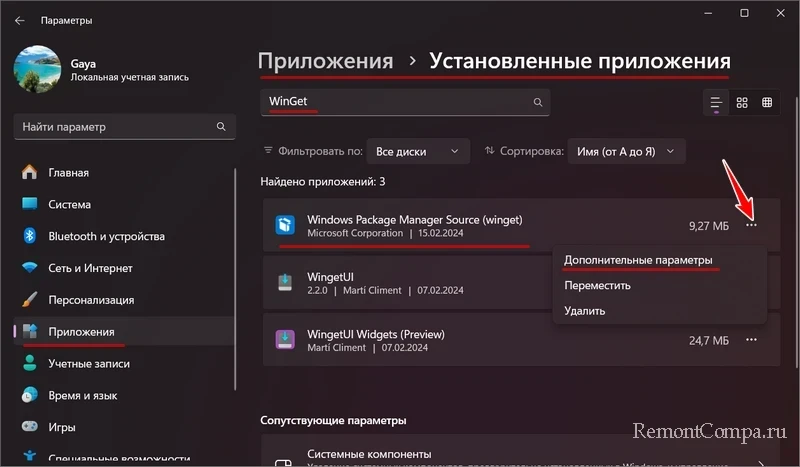
Далее жмём «Завершить» для завершения процесса WinGet. Затем жмём «Исправить» для сброса и восстановления WinGet. Если проблема не решается, далее жмём «Сброс» для полного сброса и восстановления WinGet.
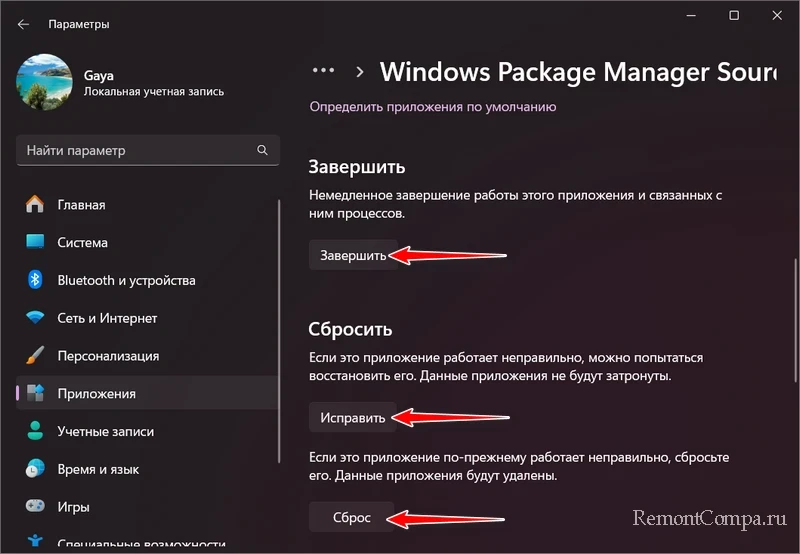
Перезагружаем компьютер. И смотрим, решена ли проблема. Если нет, там же, в дополнительных параметрах Windows Package Manager Source, в самом низу жмём «Удалить» для удаления приложения.
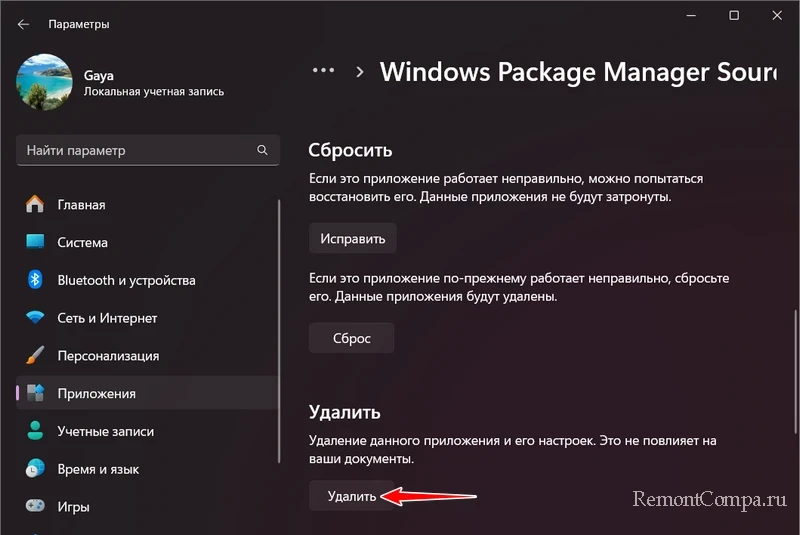
И устанавливаем WinGet по новой, скачав последнюю версию с GitHub.
В Windows 10 можем проделать те же операции, что для WinGet, но только для приложения «Установщик приложения». В приложении «Параметры» идём по пути:
Ищем приложение «Установщик приложения». Кликаем его дополнительные параметры.
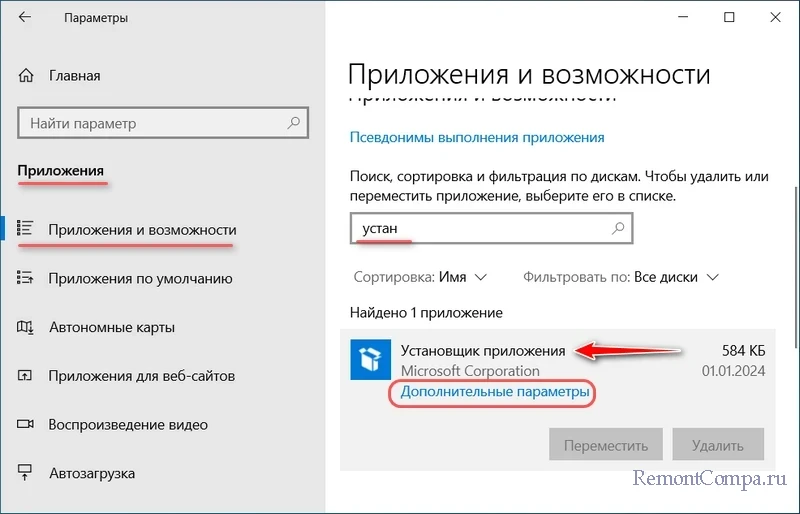
Завершаем процесс, исправляем приложение и при необходимости сбрасываем.
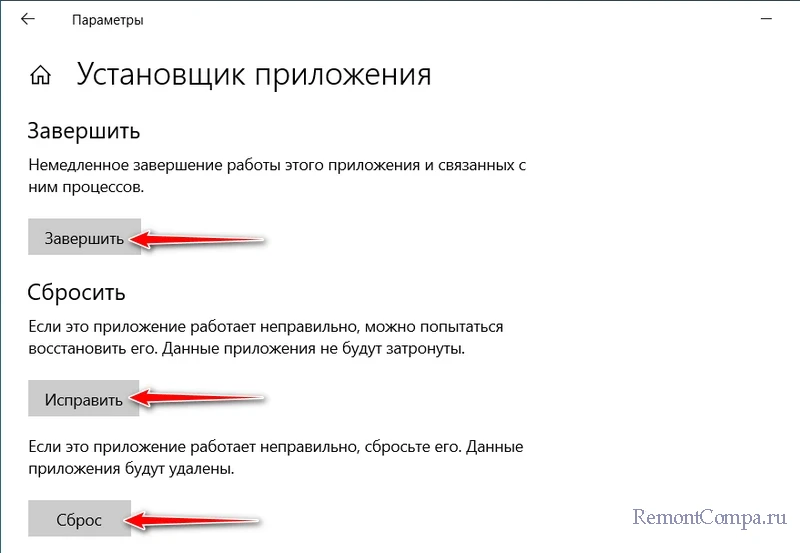
Если не помогает, обновляем WinGet, скачав последнюю версию с GitHub по ссылке выше.
↑ Обновление источников WinGet и софта
В качестве дополнительных мер по устранению проблем с WinGet можно попробовать обновить источники софта менеджера пакетов. И можно попробовать вручную обновить софт с помощью WinGet. В некоторых случаях проблема может быть вызвана проблемным софтом, который обновляется в фоне средствами WinGet. Запускаем командную строку от имени администратора. Вводим поочерёдно команды:
winget source update
winget upgrade --all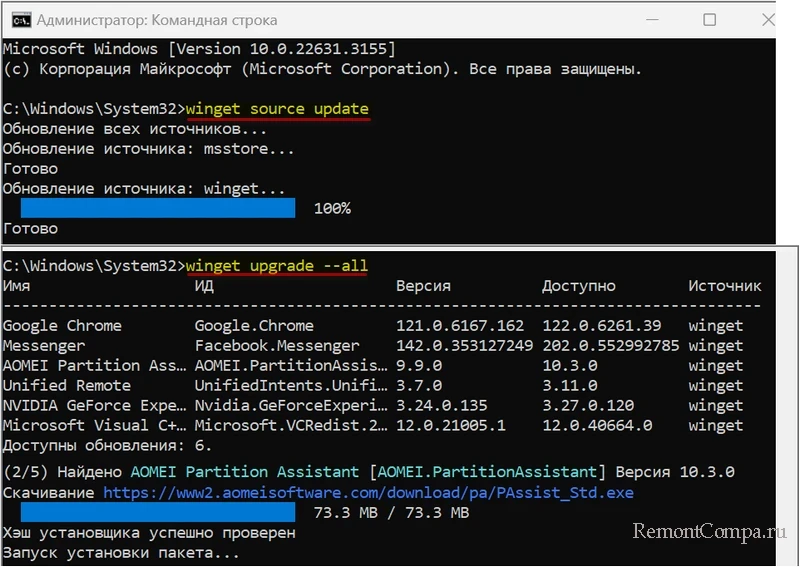
Вручную обновить софт средствами WinGet также можно с использованием графического интерфейса, реализуемого программой WingetUI. В разделе обновления программ отмечаем галочками все программы, для которых доступны обновления, и жмём кнопку обновления.
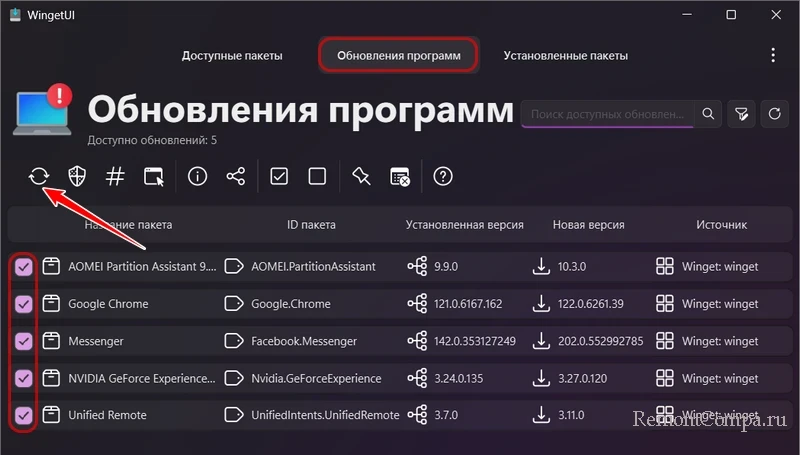
Если не хотим обновлять какие-то программы, в их контекстном меню можем выбрать игнорирование обновления для этого пакета или пропуск версии.
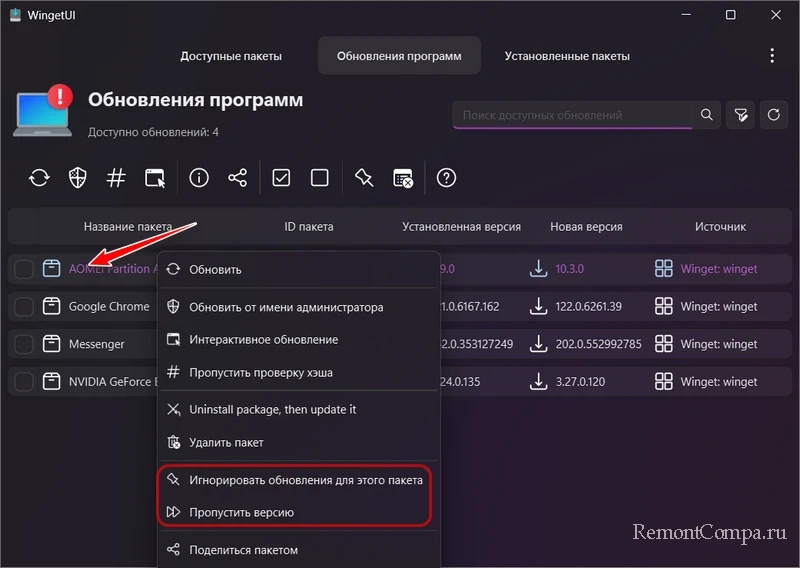
Если в процессе обновления программ WinGet сообщит о проблемах касательно какой-то из программ, возможно, именно она является причиной чрезмерной активности процесса Winget COM Server. В таком случае с помощью WingetUI можем, опять же, выбрать для такой программы игнорирование обновления или пропуск версии. В качестве временного решения можно просто закрыть её и убрать из автозагрузки, если она запускается вместе с Windows и работает в фоне.
↑ Вирусы
Как и под любой активный процесс в Windows, под Winget COM Server может маскироваться процесс вредоносного ПО. В диспетчере задач в контекстном меню на этом процессе можем выбрать открытие расположения файла.
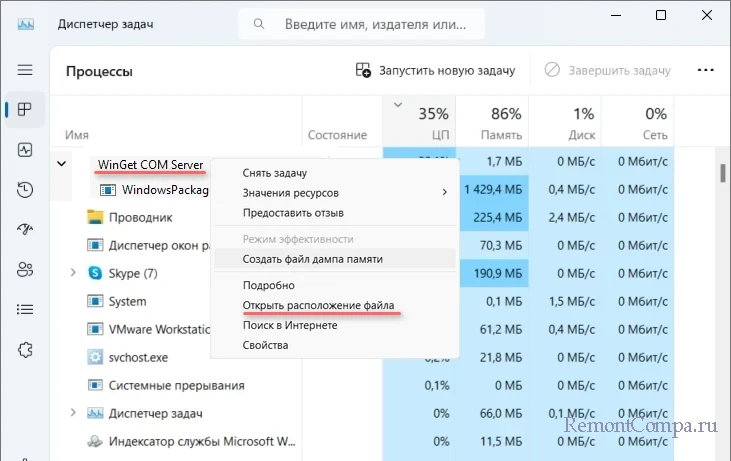
И посмотреть путь и файл процесса. Подлинные таковые должны быть:
Если что-то не так, необходимо проверить компьютер на вирусы.
Выделите и нажмите Ctrl+Enter
Windows, Функционал Windows
Что такое Winget COM Server